1、【滤色】第一步打开素材,按ctrl陴鲰芹茯+j复制背景为图层1。在图层1上进行调制,不会影响到原图片,避免调制过程中出错。而且与原图片进行对比,可以了解到制作的效果。将混合模式设置为“滤色”,掬研疔缎图片的效果就变亮了。

2、【曲线】点击“图层窗口”下方的“创秃赈沙嚣建新的填充或调整图层”按钮,选择“曲线”。向左上方调整rgb曲线,将整体效果变亮,也可以适当的调整其它通道中的曲线。不创建图层,直接使用的快捷键是ctrl+m。
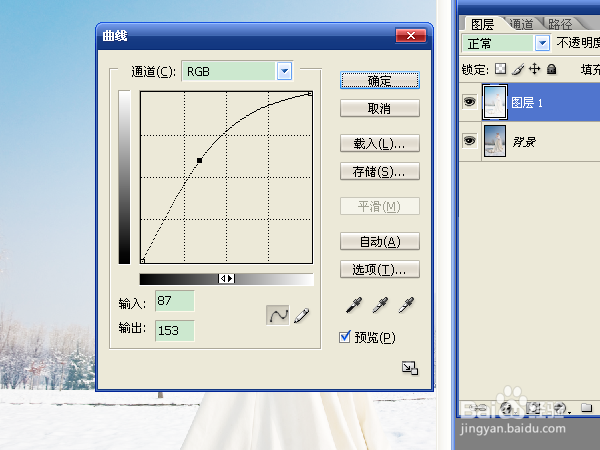
3、【可选颜色】选择“图层”→“新建调整图层”→“可选颜色”,调整与图片背景颜色相对应的颜色中的参数。本例中所选的颜色是蓝、白、中性色,增加亮度就是降低黑色。
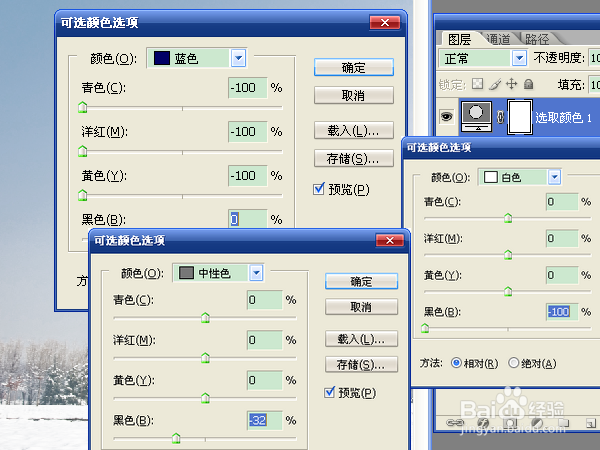
4、【亮度/对比度】创建亮度/对比度图层或选择“图像”→“调整”→“亮度/对比度”。调整亮度和对比度中的参数,数值大小与图像背景有关。
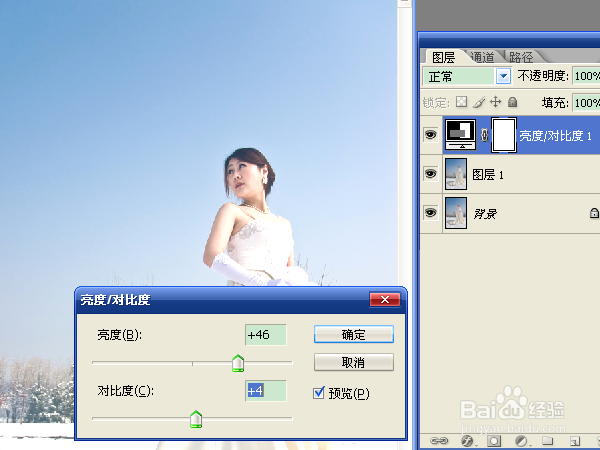
5、【色彩平衡】创建色彩平衡图层,不创建图层选择“图像”→“调整”→“色彩平衡”或按ctrl+b快捷键打开。针对图像调整阴影、中间调、高光,这三个或任意几个的参数。变亮的参数如图。
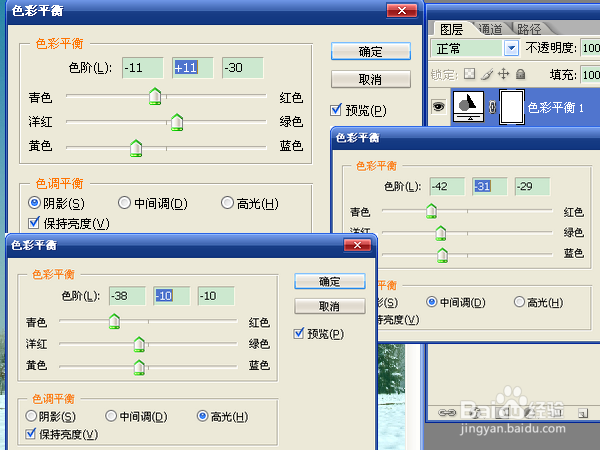
6、【色阶】创建色阶图层,不创建图层选择“图像”→“调整”→“色阶”或按ctrl+l快捷键打开。调整输入色阶中的三角块的位置,用改变直方图中的参数来达到变亮的效果。
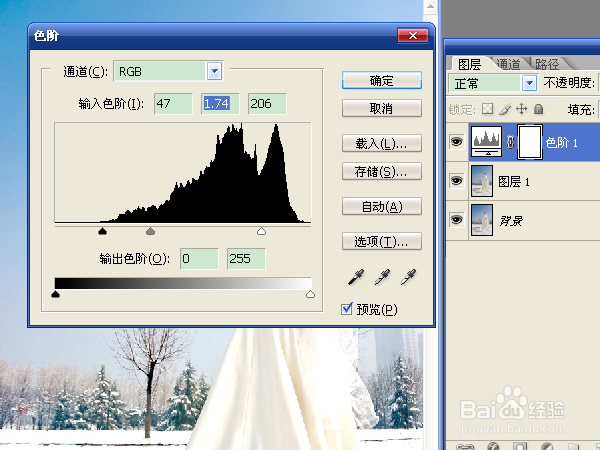
7、【色相/饱和度】创建色相/饱和度图层,不创建图层选择“图像”→“调整”→“色相/饱和度”或按ctrl+u快捷键打开。调整编辑选项中的全图和其它选项的参数,调整饱和度和明度,就能让图像变亮。
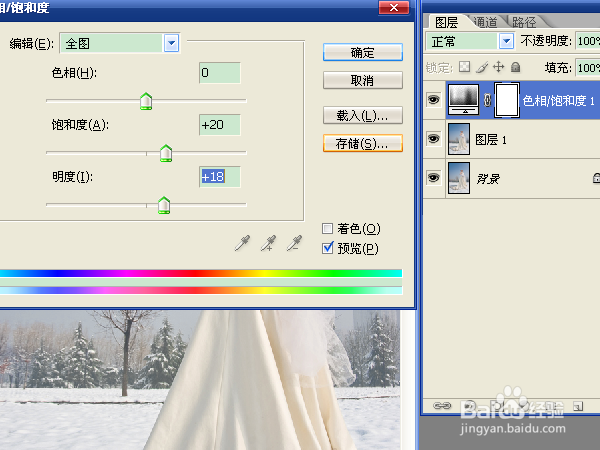
8、【通道混合器】创建通道混合器图层,不创建图层选择“图像”→“调整”→“通道混合器”。调整红、绿、蓝通道中的参数,在改变颜色的同时,也改变了图像的亮度。
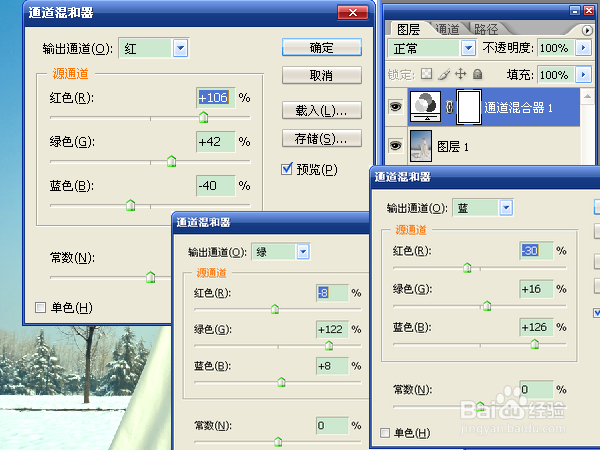
9、这是八种功能叠加到一起后产生的效果。在调制出协调自然的效果时,除了选择以上几个功能,还要用到高斯模糊、填充图层、画笔工具等功能进行修饰。
